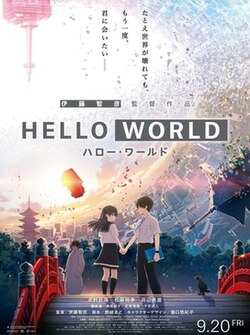Вот пример статьи, оформленной в соответствии с вашими требованиями:
Установка контроллера USB на ноутбук – процесс, который может показаться сложным, но на самом деле вполне выполним даже для начинающего пользователя. Проблемы с контроллером USB могут проявляться в виде некорректной работы USB-портов, невозможности подключения устройств или появлении ошибок в диспетчере устройств. Данная статья поможет разобраться в шагах, необходимых для успешной установки или переустановки контроллера USB. Важно понимать, что некорректные действия могут привести к нестабильной работе системы, поэтому следует внимательно следовать инструкциям.
Проверка текущего состояния контроллера USB
Прежде чем приступать к установке, необходимо убедиться, действительно ли проблема заключается в контроллере USB. Для этого можно использовать диспетчер устройств:
- Откройте «Диспетчер устройств». Это можно сделать, нажав правой кнопкой мыши на кнопке «Пуск» и выбрав соответствующий пункт в меню.
- Разверните раздел «Контроллеры USB».
- Обратите внимание на наличие желтых восклицательных знаков или красных крестиков рядом с устройствами. Это указывает на проблемы.
Обновление драйверов контроллера USB
Часто проблема решается простым обновлением драйверов. Есть несколько способов:
- Автоматическое обновление: В диспетчере устройств нажмите правой кнопкой мыши на проблемном контроллере и выберите «Обновить драйвер». Затем выберите «Автоматический поиск обновленных драйверов».
- Ручная установка: Если автоматическое обновление не помогло, посетите сайт производителя вашего ноутбука и скачайте последние драйверы для контроллера USB. Установите их вручную, указав путь к скачанному файлу в диспетчере устройств.
Удаление и переустановка контроллера USB
Если обновление драйверов не помогло, можно попробовать удалить и переустановить контроллер USB. Это может решить проблему, если драйвер был поврежден или установлен некорректно. В диспетчере устройств нажмите правой кнопкой мыши на проблемном контроллере и выберите «Удалить устройство». После удаления перезагрузите ноутбук. Windows автоматически обнаружит и переустановит контроллер USB при загрузке.
В некоторых случаях, особенно если проблема связана с аппаратной частью или конфликтом драйверов, может потребоваться более глубокая диагностика и, возможно, обращение к специалисту. Например, конфликт с другим устройством может вызывать сбои в работе контроллера USB.
Сравнительная таблица методов решения проблем с контроллером USB
| Метод | Описание | Вероятность успеха | Сложность |
|---|---|---|---|
| Автоматическое обновление драйверов | Поиск и установка последних драйверов через диспетчер устройств | Средняя | Низкая |
| Ручная установка драйверов | Скачивание драйверов с сайта производителя и установка через диспетчер устройств | Высокая | Средняя |
| Удаление и переустановка контроллера | Удаление устройства из диспетчера устройств с последующей автоматической переустановкой | Средняя | Низкая |